Créer une application canevas à partir d’un exemple de modèle dans Power Apps
Dans ce démarrage rapide, vous allez créer une application canevas à partir d’un exemple de modèle. Une fois que vous l’aurez créée, vous explorerez les options de conception et découvrirez les concepts que vous pourrez appliquer lorsque vous développez vos propres applications canevas.
Chaque exemple utilise des données fictives pour illustrer un scénario réel.
Si vous n’avez pas de licence pour Power Apps, vous pouvez vous inscrire pour une évaluation gratuite de 30 jours.
Ouvrir un exemple d’application
Connectez-vous à Power Apps.
Sélectionnez Créer dans le volet de gauche.
Sous Démarrer à partir d’un modèle, choisissez un exemple d’application dans la liste des exemples d’applications, par exemple Estimateur de coût.
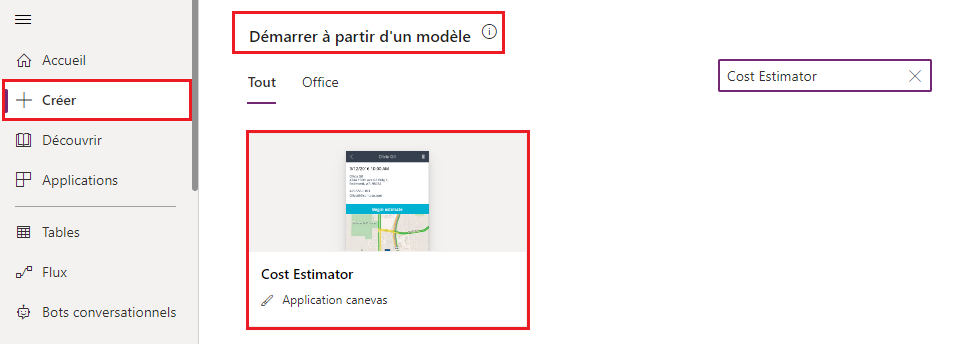
Conseil
Vous pouvez également rechercher un modèle spécifique à l’aide de la zone de recherche.
Changez le nom de l’application et sélectionnez Créer pour créer l’application.
Notes
Certains exemples d’applications peuvent être disponibles uniquement dans les dispositions pour téléphone ou tablette. Pour plus d’informations sur les dispositions, consultez Créer des dispositions dynamiques dans les applications canevas. Si l’exemple d’application que vous avez sélectionné propose les options de disposition pour téléphone et tablette, sélectionnez la disposition de votre choix.
Sélectionnez Créer ma propre application pour connecter l’application au stockage de données, tel que OneDrive.

Après avoir sélectionné le stockage ou vous y être connecté parmi les choix disponibles, sélectionnez Terminé.
Ouvrez le mode Aperçu en appuyant sur la touche F5, ou en sélectionnant le bouton de lecture près de l’angle supérieur droit.
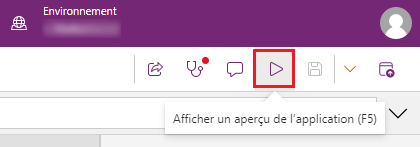
Chaque exemple représente un scénario différent avec des écrans et autres contrôles différents. Si vous avez ouvert l’exemple Estimateur de coût, vous pouvez utiliser l’application par défaut pour effectuer ces tâches :
- Créer un rendez-vous pour estimer le coût de l’installation d’un revêtement de sol dans une salle d’une taille spécifique.
- Capturer des détails tels que l’adresse et la superficie, et calculer le prix en tenant compte des remises et des taxes.
- Filtrer une liste de rendez-vous pour n’afficher que ceux pour lesquels des estimations ont été créées, ou n’ont pas été créées, ou les afficher tous.
Une fois l’exploration de l’application terminée, fermez le mode Aperçu en appuyant sur Échap, ou en cliquant ou en appuyant sur l’icône de fermeture près de l’angle supérieur droit, sous la barre de titre pour Power Apps.
Enregistrer l’application
Sélectionnez Paramètres et vérifiez les paramètres par défaut.
Sélectionnez Fichier.
Sélectionnez Enregistrer sous.
Entrez le nom de l’application. Par exemple, Estimateur de coût.
Sélectionnez Enregistrer.
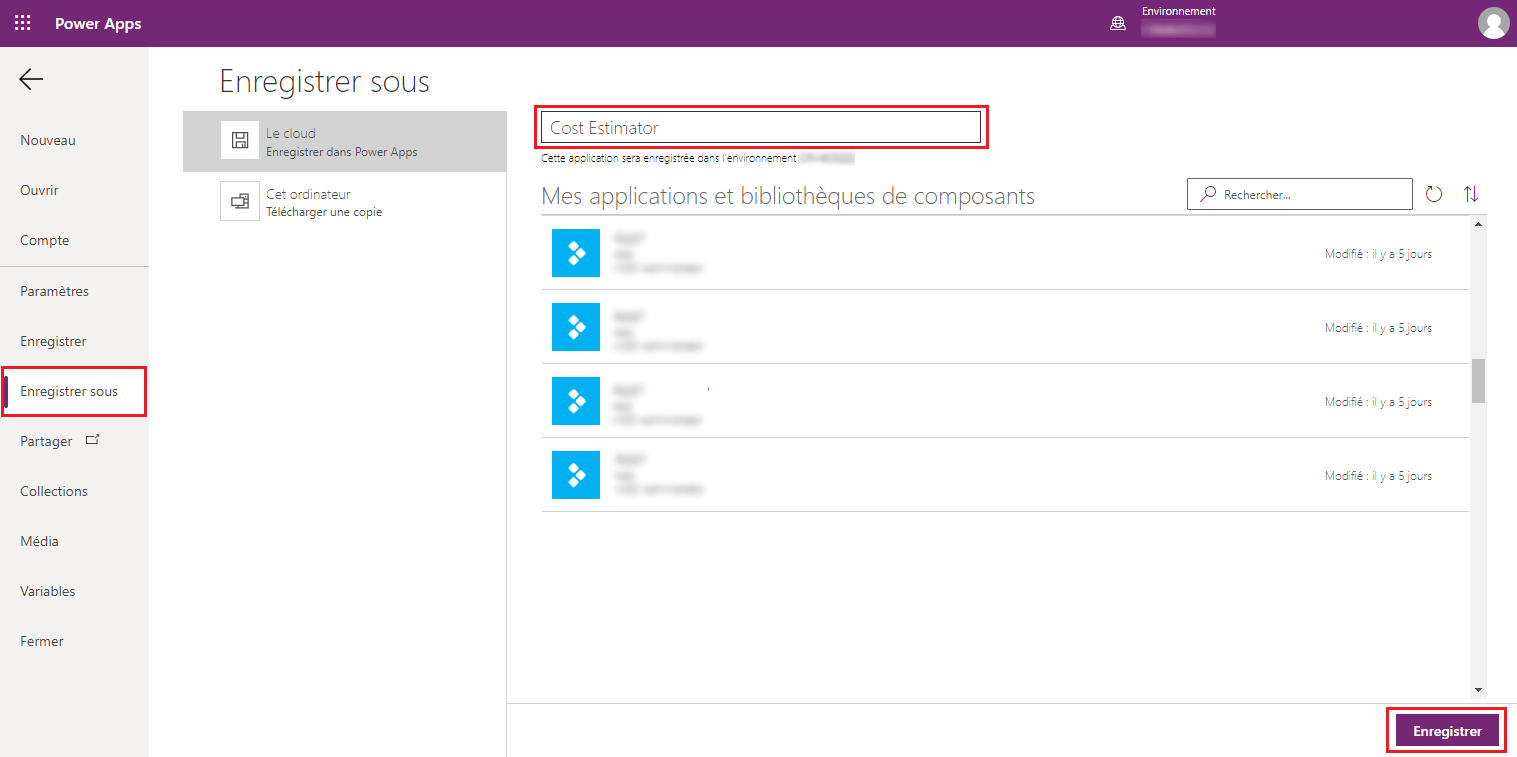
Étapes suivantes
Dans ce guide de démarrage rapide, vous avez créé un exemple qui utilise des données fictives. Pour vous aider à apprendre comment créer une application, vous pouvez aussi générer automatiquement une application basée sur des données d’autres sources, comme Microsoft Dataverse, SharePoint ou Excel.
Voir aussi
Modèles d’entreprise pour Power Platform
Notes
Pouvez-vous nous indiquer vos préférences de langue pour la documentation ? Répondez à un court questionnaire. (veuillez noter que ce questionnaire est en anglais)
Le questionnaire vous prendra environ sept minutes. Aucune donnée personnelle n’est collectée (déclaration de confidentialité).